Als een van de meest bekende apparaten van Amazon, heeft Kindle Fire een breed scala aan functies en voldoet het aan de meeste van uw behoeften. Zoals elke Android-tablet kan de Amazon Kindle Fire worden geroot. Dit biedt op zijn beurt weer meer voordelen voor de gebruiker, zoals toegang tot voorheen beperkte apps. Anders dan het echte Android, is de Kindle Fire rooten proces is moeilijker en gecompliceerder dan op een Android-telefoon of -tablet.
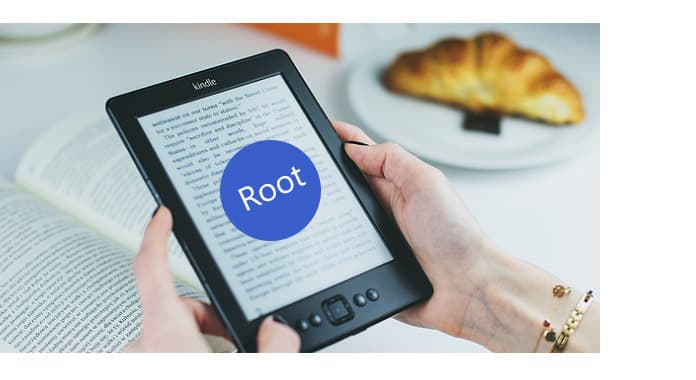
In dit artikel geven we je de ultieme gids over het rooten van Kindle Fire. Over het algemeen kun je Kindle Fire rooten met ADB-stuurprogramma's of Kindle Fire rooten met een Fire Utility-tool.
1. Een werkbare Windows-computer. Het heeft geen perfecte oplossing voor het rooten van Kindle Fire HD zonder computer.
2. Laad je Kindle Fire op voor een batterijduur van ten minste 85%.
3. Installeer het Kindle-stuurprogramma op uw Windows-computer.
4. Geef het Kindle Fire-hulpprogramma of ADB-stuurprogramma's om uw Kindle Fire te rooten.
5. Zorg er vooral voor dat u maak een back-up van al uw bestanden voordat je Kindle Fire gaat rooten.
Na al deze voorbereidingen ben je klaar om Kindle Fire gemakkelijk te rooten.
Stap 1 Schakel de ADB-optie in op uw apparaten. Ga gewoon naar "Instellingen"> "Apparaat" en tik op de optie "ADB inschakelen".
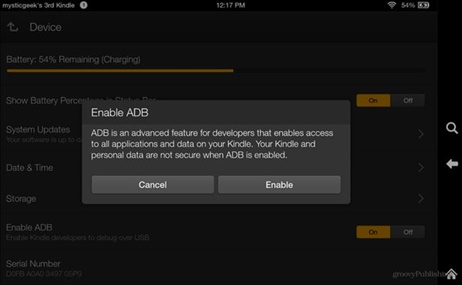
Stap 2 Download de Kindle Fire ADB-stuurprogramma's en pak de gecomprimeerde map uit naar een gewenste locatie. Zoek het bestand "Kindle Fire ADB drivers.exe" in de uitgepakte map. Klik erop en start het installatieproces. Ga akkoord met de relevante voorwaarden en voltooi de installatie. Mogelijk wordt u ook gevraagd om uw systeem opnieuw op te starten.
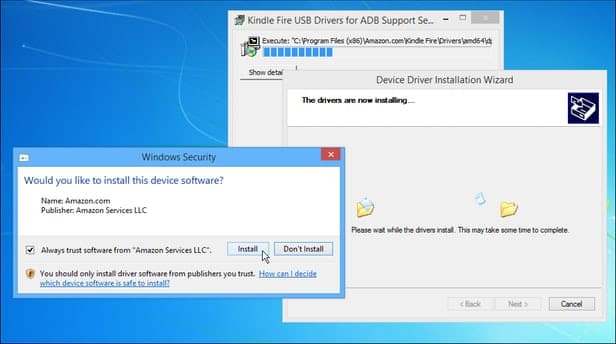
Stap 3 Nadat het systeem met succes opnieuw is opgestart, sluit je je Kindle Fire-apparaat aan op je systeem.
Stap 4 Ga naar je Windows Device Manager en zoek naar "Android Composite ADB Interface" onder "Kindle Fire". Als het niet is bijgewerkt, ziet u mogelijk een geel bord. Het zal je gewoon vragen om de interface bij te werken, wat een paar seconden zou duren.
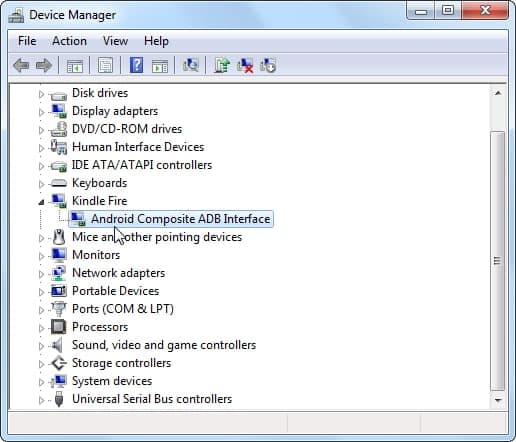
Stap 5 Je kunt de hele code scripten of het geautomatiseerde scriptbestand voor je Kindle downloaden van verschillende bronnen op internet. Het lijkt op de meegeleverde schermafbeelding.
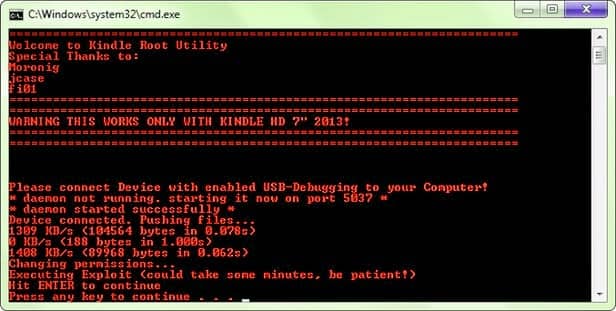
Stap 6 Nadat je het script met succes hebt uitgevoerd, ontkoppel je je Kindle-apparaat. Om er zeker van te zijn dat je je Kindle Fire hebt geroot, installeer je een willekeurige bestandsverkenner en ga je naar het gedeelte "Extra". Uw apparaat wordt getest als geroot.
Als je Kindle Fire HD of een gerelateerd apparaat wilt rooten met Fire Utility, voer je deze eenvoudige stappen uit.
Stap 1 Zorg ervoor dat je de Kindle Fire-stuurprogramma's op je systeem hebt geïnstalleerd. Je kunt naar XDA-ontwikkelaars gaan en de "Kindle Fire Utility" voor Windows downloaden. Pak het bestand uit en verbind je Kindle-apparaat met je systeem.
Stap 2 Nadat u het hebt aangesloten, vraagt uw systeem u mogelijk om een paar extra stuurprogramma's te installeren. Klik op het bestand "install_drivers.bat" en de installatie begint. Volg gewoon de instructies op het scherm, want het kan een paar minuten duren om de benodigde stuurprogramma's te installeren.
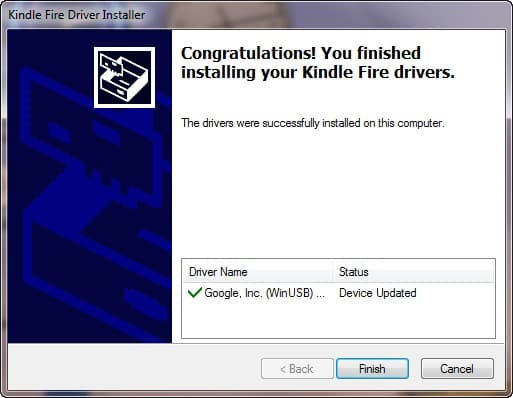
Stap 3 Controleer of de stuurprogramma's met succes zijn geïnstalleerd. U kunt op het "run.bat" -bestand klikken en het zal de ADB-status als Online tonen.
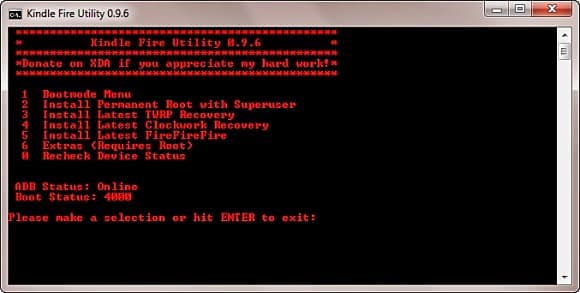
Stap 4 Je krijgt verschillende opties op het scherm. We raden aan om de optie "Installeer Permanent Root met Superuser" te selecteren om het rooten van de Kindle Fire te starten. Zodra je het selecteert, voert het systeem de nodige bewerkingen uit om Kindle Fire te rooten. Zorg ervoor dat je je Kindle tijdens het proces niet loskoppelt.
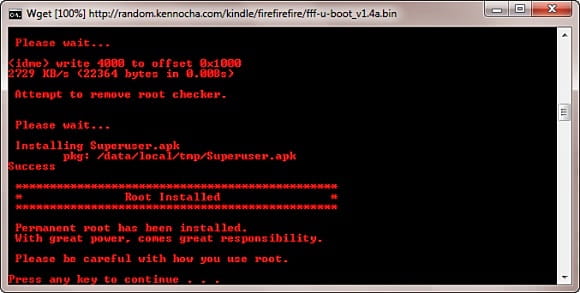
Bovendien kunt u Google Play ook op uw apparaat installeren. Door het bovengenoemde proces uit te voeren, zou je Kindle Fire HD en zijn andere versies kunnen rooten zonder enige tegenslag.
Als je Android-bestanden zoals contacten, berichten, video's, foto's enzovoort verloren gaan, heb je dit mogelijk nodig:
FoneLab voor Android is de professionele app voor gegevensback-up om gegevens van Android-apparaten te extraheren.


In dit artikel hebben we je voornamelijk twee eenvoudige methoden laten zien om Kindle Fire te rooten. Heeft u nog meer vragen over Kindle Fire Rooting? Laat hieronder je opmerkingen achter.